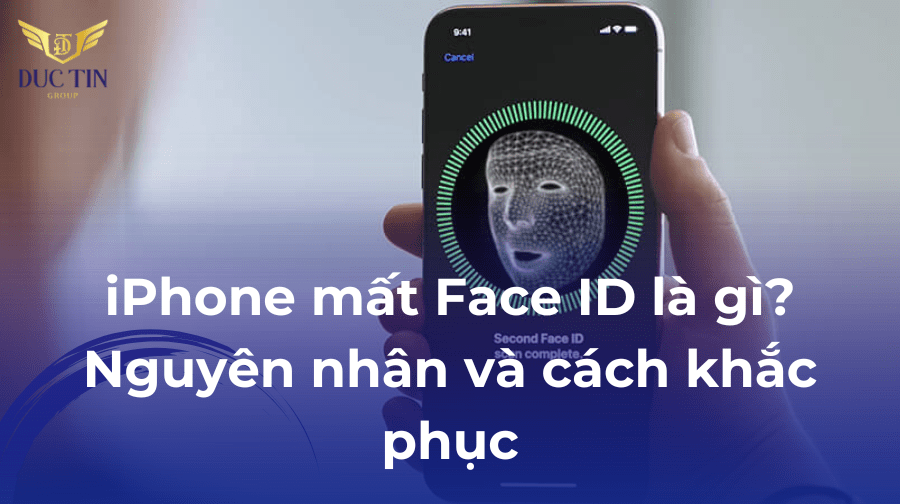Thông tin chuyên ngành

2024-10-30 02:16:03
Cách giải nén file trên máy tính và điện thoại đầy đủ nhất
Việc tải và chia sẻ dữ liệu dưới dạng file nén đã trở nên rất phổ biến hiện nay. Các file nén giúp giảm kích thước tệp tin, dễ dàng chia sẻ và bảo mật tốt hơn. Tuy nhiên, không phải ai cũng biết cách giải nén file để sử dụng dữ liệu một cách hiệu quả. Trong bài viết này, Đức Tín Group sẽ hướng dẫn bạn tìm hiểu chi tiết về cách giải nén file trên máy tính và điện thoại. Cùng theo dõi và tìm hiểu!1. File nén là gì?File nén là những file có định dạng đặc biệt, chứa một hoặc nhiều tệp tin bên trong, nhưng đã được nén lại để giảm dung lượng. Thông thường, các file nén có các đuôi phổ biến như .zip, .rar, .7z,... Các file nén này giúp tiết kiệm không gian lưu trữ và giảm thời gian truyền tải dữ liệu.Tuy nhiên, để sử dụng nội dung bên trong file nén, chúng ta cần biết cách giải nén file. Giải nén không chỉ giúp truy cập dữ liệu dễ dàng mà còn đảm bảo file được mở một cách an toàn, tránh các lỗi không đáng có.2. Những lý do bạn cần giải nén fileNhư đã phân tích trên, giải nén file là một bước cần thiết vì các file nén, như RAR hoặc ZIP, thường được sử dụng để giảm kích thước file, gộp nhiều file thành một và bảo vệ dữ liệu. Cụ thể, dưới đây là những lý do bạn cần thực hiện giải nén file:Truy cập nội dung bên trongFile nén thường chứa nhiều tệp hoặc thư mục được gom chung lại. Để xem và sử dụng từng tệp, ta cần tìm hiểu cách giải nén file để tách riêng chúng ra. Việc này giúp bạn dễ dàng truy cập nội dung bên trong.Khôi phục kích thước và chất lượng gốcQuá trình nén giúp giảm dung lượng, nhưng có thể làm thay đổi cấu trúc file. Giải nén sẽ khôi phục file về kích thước và chất lượng ban đầu. Điều này đặc biệt quan trọng với file ảnh và video.Bảo vệ dữ liệu bằng mật khẩuMột số file nén được mã hóa và bảo vệ bằng mật khẩu. Giải nén cho phép bạn nhập mật khẩu để mở khóa và truy cập dữ liệu. Đây là cách bảo vệ những thông tin quan trọng cần được bảo mật một cách hiệu quả.Xem thêm: Hướng dẫn cách nén file cực đơn giản và hiệu quả3. Hướng dẫn cách giải nén file ZIP, RAR trên máy tínhĐể thực hiện giải nén file ZIP và RAR trên máy tính, cách nhanh chóng và đơn giản nhất hiện nay thông qua phần mềm WinRAR. Cụ thể, cách giải nén file trên máy tính được thực hiện qua những bước sau:Bước 1: Tải và cài đặt WinRARĐể bắt đầu, bạn cần cài đặt phần mềm WinRAR trên máy tính của mình. Truy cập vào trang chủ của WinRAR tại winrar.com.vn/download và thực hiện tải file xuống. Sau khi tải xuống, mở file cài đặt và làm theo hướng dẫn để hoàn tất quá trình cài đặt.Tải phần mềm WinRAR về máy tínhBước 2: Chọn file cần giải nénSau khi cài đặt WinRAR, bạn truy cập thư mục chứa file nén cần giải nén (có định dạng .RAR, .ZIP hoặc các định dạng nén khác được WinRAR hỗ trợ). Tại đây, click chuột phải vào file nén và bạn sẽ thấy các tùy chọn liên quan đến WinRAR xuất hiện trong menu ngữ cảnh.Click chuột phải vào file bạn muốn giải nénBước 3: Chọn phương thức giải nénWinRAR cung cấp ba phương thức giải nén cho người dùng để tùy chỉnh vị trí và cách thức lưu trữ file sau khi giải nén:Extract files… (Giải nén tập tin)Chọn tùy chọn này nếu bạn muốn đặt các file giải nén vào một thư mục cụ thể. Khi bạn nhấp vào Extract files…, một hộp thoại sẽ hiện lên để bạn lựa chọn vị trí lưu trữ. Sau khi chọn thư mục, nhấn OK để bắt đầu quá trình giải nén. Dữ liệu sau khi giải nén sẽ nằm trong thư mục mà bạn đã chọn.Chọn Extract files… để giải nénExtract Here (Giải nén tại đây)Nếu bạn chọn Extract Here, WinRAR sẽ giải nén các file vào cùng thư mục với file nén. Đây là tùy chọn tiện lợi nếu bạn muốn truy cập nhanh nội dung ngay tại vị trí của file nén mà không cần tạo thư mục riêng.Chọn Extract Here để giải nénExtract to [Tên thư mục]WinRAR sẽ tự động tạo một thư mục mới, thường có tên giống với tên của file nén và đặt tất cả dữ liệu sau khi giải nén vào thư mục này. Đây là tùy chọn tiện dụng nếu bạn muốn nội dung được sắp xếp gọn gàng mà không cần tạo thư mục thủ công.Extract to [Tên thư mục] để thực hiện giải nénBước 4: Hoàn tất và sử dụng file đã giải nénSau khi chọn phương thức giải nén, WinRAR sẽ bắt đầu xử lý và giải nén các file. Thời gian giải nén phụ thuộc vào kích thước file và hiệu suất của máy tính. Khi hoàn tất, bạn có thể mở thư mục chứa các file đã giải nén để sử dụng nội dung với kích thước và chất lượng gốc.Những lưu ý khi giải nén file bằng WinRAR:Dung lượng ổ đĩa: Kiểm tra dung lượng trống của ổ đĩa để đảm bảo rằng quá trình giải nén không bị gián đoạn.Đảm bảo an toàn: Chỉ giải nén các file tải từ nguồn đáng tin cậy để tránh virus hoặc phần mềm độc hại.Sử dụng bản quyền: WinRAR cung cấp bản dùng thử miễn phí, nhưng để sử dụng lâu dài, bạn nên cân nhắc mua bản quyền chính thức để hỗ trợ nhà phát triển.4. Cách giải nén file RAR, ZIP trên điện thoạiGiải nén các tệp RAR và ZIP trực tiếp trên điện thoại giúp bạn truy cập nội dung nhanh chóng mà không cần dùng máy tính. Cùng khám phá cách giải nén file trên điện thoại Android và iOS để xử lý các file nén một cách thuận tiện nhất.Cách giải nén file trên điện thoại AndroidBước 1: Tải ứng dụngTruy cập CH Play, tìm và cài đặt ứng dụng RAR - một công cụ hỗ trợ giải nén phổ biến cho Android.Tải ứng dụng RAR từ cửa hàng CH PlayBước 2: Mở ứng dụng và chọn fileSau khi cài đặt, mở ứng dụng RAR. Duyệt đến thư mục chứa file nén mà bạn muốn giải nén và tích chọn vào tệp đó. Ứng dụng sẽ hiển thị các tệp trong thư mục và bạn chỉ cần chọn đúng file cần mở.Chọn tệp muốn giải nén bằng điện thoạiBước 3: Tiến hành giải nénNhấn vào biểu tượng Giải nén tập tin (hình mũi tên hướng xuống), chọn đường dẫn lưu trữ mới cho tệp giải nén. Sau khi chọn thư mục, nhấn OK để bắt đầu quá trình giải nén. Ngay lập tức, ứng dụng sẽ tiến hành trích xuất nội dung và lưu vào vị trí bạn đã chọn.Cách giải nén file trên điện thoại iOSBước 1: Cài đặt ứng dụngVào App Store và tìm kiếm ứng dụng Zip & RAR File Extractor. Đây là một ứng dụng tiện lợi hỗ trợ giải nén nhiều định dạng trên iPhone và iPad.Bước 2: Mở file cần giải nénTải file cần giải nén từ internet hoặc từ email của bạn. Chọn tệp đó và nhấn Mở bằng Zip & RAR File Extractor. Ứng dụng sẽ tự động nhận diện và hiển thị các file cần giải nén để bạn thực hiện các bước tiếp theo.Bước 3: Giải nén fileTrong ứng dụng, chọn Extract' để bắt đầu quá trình giải nén. Hệ thống sẽ tiến hành trích xuất nội dung của file và hiển thị kết quả ngay trên ứng dụng. Bạn có thể kiểm tra thư mục giải nén để truy cập nội dung của file một cách dễ dàng.Cách giải nén file bằng điện thoại iOSMột số lưu ý khi giải nén file bằng điện thoại:Kiểm tra dung lượng bộ nhớ: Đảm bảo thiết bị có đủ dung lượng trống để lưu trữ các tệp sau khi giải nén.Quản lý tệp đã giải nén: Để tránh đầy bộ nhớ, sau khi sử dụng, bạn có thể xóa các file không cần thiết hoặc chuyển sang bộ nhớ đám mây nếu cần lưu trữ lâu dài.Việc nắm vững cách giải nén file là kỹ năng quan trọng, đặc biệt trong môi trường công nghệ hiện nay. Hãy chọn phần mềm giải nén phù hợp với hệ điều hành, luôn kiểm tra nguồn gốc file và lưu trữ file một cách khoa học. Hy vọng bài viết của Đức Tín Group đã giúp thực hiện giải nén file một cách hiệu quả và an toàn.
2024-10-30 01:58:30
Hướng dẫn cách nén file cực đơn giản và hiệu quả
Nén file là một kỹ thuật cực kỳ hữu ích trong việc quản lý, lưu trữ và chia sẻ dữ liệu. Việc hiểu rõ cách nén file giúp bạn tiết kiệm không gian lưu trữ, truyền tải dữ liệu nhanh hơn và bảo mật tài liệu tốt hơn. Để giúp bạn có cái nhìn toàn diện và thực hành nén file thành công, bài viết này Đức Tín Group sẽ hướng dẫn chi tiết các phương pháp và công cụ nén file đơn giản và hiệu quả.1. Nén file là gì?Trước khi tìm hiểu các kỹ thuật chi tiết về cách nén file, ta cần hiểu định nghĩa nén file là gì. Nén file là quá trình sử dụng các ứng dụng để giảm dung lượng tập tin, làm cho file chiếm ít không gian lưu trữ hơn mà không mất dữ liệu quan trọng. Nén file không chỉ giúp tiết kiệm dung lượng lưu trữ mà còn tối ưu hóa quá trình chia sẻ và truyền tải file.Các tập tin sau khi nén sẽ có định dạng đuôi mở rộng khác biệt như .zip, .rar, .7z, hoặc .jar. Một file nén có thể chứa một hoặc nhiều file và thư mục khác nhau, giúp quản lý dữ liệu dễ dàng hơn. Đối với người dùng thường xuyên gửi dữ liệu lớn qua email hoặc lưu trữ các tập tin trên đám mây, việc biết cách nén file đúng cách là cực kỳ quan trọng.Nén file là việc sử dụng các ứng dụng nhằm giảm dung lượng của tập tin2. Lợi ích của việc nén file bạn nên biếtViệc hiểu rõ cách nén file giúp bạn tối ưu hóa rất nhiều lợi ích, bao gồm:Tiết kiệm không gian lưu trữCác tập tin có dung lượng lớn sẽ chiếm nhiều dung lượng ổ cứng, việc nén file giúp giải phóng dung lượng mà không ảnh hưởng đến chất lượng của file. Đặc biệt, một số file có thể nén lên tới 90% so với dung lượng gốc.Nén file giúp giải phóng dung lượng để lưu trữ dữ liệuChia sẻ dễ dàng hơnVới các file nén, bạn có thể chia sẻ file nhanh hơn qua các kênh trực tuyến như email, phần mềm chat, mạng xã hội, hoặc các dịch vụ chia sẻ file mà không phải lo về dung lượng lớn.Tăng tính bảo mậtMột số phần mềm nén file cho phép thêm mật khẩu bảo vệ. Do đó người dùng có thể sử dụng mật khẩu để khóa file nén và yêu cầu cần nhập lại mật khẩu khi mở. Điều này giúp bảo mật dữ liệu nhạy cảm khỏi sự truy cập trái phép.Dễ dàng lưu trữ và sao lưuNén file giúp lưu trữ dữ liệu gọn gàng, đồng thời dễ dàng sao lưu để tránh mất dữ liệu. Đây cũng là một trong những lý do bạn muốn tìm hiểu cách nén file để làm dữ liệu đơn giản hơn.Xem thêm:CMS là gì? Top 5 danh sách CMS thông dụng nhất hiện nayCRM là gì? Chức năng chính và 5 bước triển khai CRM hiệu quả3. Những định dạng file nén thường sử dụng hiện nayHiện có rất nhiều cách nén file trên máy tính tùy thuộc vào nhu cầu và nền tảng mà bạn sử dụng. Dưới đây là các phương pháp nén file phổ biến:Định dạng đuôi ZIPĐịnh dạng ZIP là định dạng nén phổ biến nhất và được hỗ trợ rộng rãi trên các hệ điều hành như Windows, macOS. Cách nén file ZIP dễ thực hiện bằng phần mềm WinZip, cho phép bạn nén một hoặc nhiều file thành một tập tin duy nhất, dễ dàng chia sẻ qua email hoặc các kênh trực tuyến.Định dạng đuôi RARĐịnh dạng RAR cung cấp khả năng nén mạnh mẽ và có thể chia nhỏ tập tin thành nhiều phần, thuận tiện để tải lên hoặc gửi qua email nếu file có dung lượng lớn. Để nén file RAR, bạn cần phần mềm chuyên dụng như WinRAR.Định dạng đuôi RAR sử dụng phần mềm WinRARĐịnh dạng đuôi 7zĐịnh dạng 7z được phát triển bởi phần mềm mã nguồn mở 7-Zip. Định dạng này cho tỷ lệ nén cao hơn nhiều so với ZIP hoặc RAR, phù hợp khi cần nén dữ liệu đến dung lượng tối ưu nhất. Lưu ý rằng, cách nén file định dạng đuôi 7z thường sử dụng cho hệ điều hành Windows.Định dạng đuôi BINNếu 7Z chuyên dùng cho hệ điều hành Windows thì BIN (MacBinary) trang bị riêng cho các dòng máy MacOS. File BIN là tập tin lưu trữ dữ liệu trọng định dạng nhị phân và có thể tạo ra hàng loạt chương trình khác nhau nhưng thông thường chúng không được chỉnh sửa bằng tay.4. Hướng dẫn cách nén file đơn giản hiện nayCách nén file ZIPWindows cung cấp tính năng nén file ZIP tích hợp sẵn, rất tiện lợi khi bạn muốn nén file một cách nhanh chóng mà không cần cài thêm phần mềm nén file nào khác. Cụ thể dưới đây là các bước nén file ZIP, phù hợp với cả cách nén file PDF và cách nén file WORD:Bước 1. Chọn các file hoặc thư mục cần nén.Chọn các file muốn nénBước 2. Nhấn chuột phải và chọn Send to > Compressed (zipped) folder.Nhấp chuột phải, chọn Send to và chọn Compressed (zipped) folderBước 3. Windows sẽ tự động tạo một file ZIP tại vị trí bạn chọn. Đây là cách nén file đơn giản và dễ dàng cho người dùng. Bạn có thể đặt tên file theo nhu cầu riêng của bạn.Đặt tên file đã nénSử dụng WinRAR để nén tài liệuNếu bạn muốn thêm tùy chọn khác là có thể đặt được mật khẩu cho file nén thì nên sử dụng ứng dụng WinRAR để nén dữ liệu:Bước 1. Để thực hiện cách nén file này bạn cần tải và cài đặt WinRAR từ trang chủ của phần mềm: www.win-rar.com.Bước 2. Chọn các file hoặc thư mục muốn nén, nhấn chuột phải và chọn Add to archive… (Thêm vào tập tin nén). Chọn những file bạn muốn nén và nhấp chuột phải chọn Add to archive…Bước 3. Chọn định dạng nén mong muốn, như ZIP, RAR hoặc RAR4, sau đó nhấn OK để bắt đầu quá trình nén.Lựa chọn định dạng mong muốn và nhấn OKBước 4. Nếu bạn muốn đặt mật khẩu cho file nén này, bạn nhấp vào Set password…Bước 5. Nhập mật khẩu vào 2 ô Enter password và Reenter password (lưu ý rằng mật khẩu 2 ô phải giống nhau), sau đó bấm chọn OK.Bước 6. Sau khi bạn quay lại cửa sổ ban đầu và nhấn OK. Lúc này bạn đã có một tập tin nén hoàn chỉnh.5. Những lưu ý quan trọng khi nén fileKhi thực hiện cách nén file, bạn cần chú ý một số điểm quan trọng để đảm bảo file nén đạt chất lượng tốt nhất và không gặp lỗi trong quá trình sử dụng:Chọn định dạng nén phù hợpMỗi định dạng nén có những ưu điểm và nhược điểm riêng. ZIP và 7z thường cho dung lượng nhỏ nhất, lý tưởng cho việc lưu trữ. Trong khi đó, RAR giúp chia nhỏ file được dễ dàng hơn.Đặt mật khẩu bảo vệ fileKhi nén các file nhạy cảm, hãy chọn phần mềm có tính năng mã hóa. Việc đặt mật khẩu giúp bảo vệ dữ liệu khỏi truy cập không mong muốn. WinRAR là một lựa chọn phổ biến cho tính năng đặt mật khẩu này.Không nén lại file đã nénNén lại file đã nén sẽ không giảm đáng kể dung lượng. Hơn nữa, điều này có thể gây lỗi và làm hỏng dữ liệu của bạn. Vì vậy, bạn nên tránh nén chồng nhiều lớp khi thực hiện nén file.Kiểm tra file sau khi nénSau khi nén, bạn nên giải nén file thử để đảm bảo chất lượng. Việc này giúp kiểm tra xem file không bị hỏng và dữ liệu không mất mát. Đây là bước quan trọng để đảm bảo an toàn cho dữ liệu.Như vậy, nén file là một kỹ thuật quan trọng giúp tiết kiệm không gian lưu trữ, bảo mật dữ liệu và tăng tốc độ truyền tải file. Hy vọng rằng sau bài viết này của Đức Tín Group, bạn đã có cái nhìn toàn diện về cách nén file và biết cách sử dụng các công cụ để nén file một cách hiệu quả.
2024-10-30 01:45:00
Hướng dẫn các bước lưu video pinterest cho điện thoại và máy tính
Pinterest là một nền tảng trực tuyến cung cấp kho hình ảnh và video chất lượng cao với nội dung đa dạng, phong phú, và hoàn toàn miễn phí cho người dùng. Tuy nhiên, dù Pinterest cho phép xem và chia sẻ nội dung dễ dàng, nền tảng này không hỗ trợ tính năng tải trực tiếp video hoặc GIF. Vì vậy, trong bài viết này, Đức Tín Group sẽ hướng dẫn bạn cách lưu video Pinterest một cách đơn giản và dễ hiểu, áp dụng được trên cả điện thoại và máy tính.Cách lưu video trên pinterest về điện thoạiĐể có thể lưu video pinterest về điện thoại, bạn không thể tải một cách trực tiếp mà phải thông qua một ứng dụng thứ ba để hỗ trợ việc tải xuống. Bên cạnh đó, cách lưu video trên pinterest trên điện thoại hệ điều hành Android và iPhone cũng không giống nhau do sự khác biệt về chính sách nền tảng. Do đó, dưới đây, Đức Tín Group sẽ hướng dẫn bạn cách lưu video pinterest cho cả dòng điện thoại iPhone và Android.Cách lưu video trên pinterest trên iPhoneĐối với các sản phẩm điện thoại, máy tính bảng của nhà Táo việc lưu video pinterest sẽ cần thông qua ứng dụng Documents để hỗ trợ tải video được mượt mà và đảm bảo chất lượng cao nhất. Sau khi bạn truy cập App Store để tải phần mềm Documents xuống thì có thể làm theo các bước sau để tải video xuống:Bước 1: Sau khi chọn được video mà bạn muốn tải xuống trên Pinterest, bạn nhấp vào biểu tượng dấu ba chấm ở phía góc phải màn hình và chọn vào cụm từ “Sao chép liên kết” để copy link của video này.Chọn video bạn muốn tải và sao chep URL của nóBước 2: Sau khi đã sao chép được link của Pinterest, bạn vào ứng dụng Documents và vào biểu tượng có ghi “Trình Duyệt” trên thanh công cụ của ứng dụng. Sau khi nhấp vào, ứng dụng sẽ chuyển sang chế độ trình duyệt. Tại thanh tìm kiếm, bạn hãy nhập đường link của website Pinterestdownloader.com và truy cập vào web. Dán link URL vào đường link phần trình duyệt trong DocumentsBước 3: Tiếp theo, bạn dán link video Pinterest vừa copy được vào trong ứng dụng Pinterest, sau đó chọn Download, tiếp theo hãy chọn chế độ chất lượng hình ảnh là Download Video 1080p để đảm bảo video có chất lượng tốt nhất.Bước 4: Khi chọn xong chất lượng của video bạn, màn hình sẽ chuyển sang giao diện mới để bạn có thể chỉnh sửa được tên của video cũng như vị trí mà video được tải xuống. Sau khi đã đổi tên và vị trí tải xuống phù hợp bạn chọn vào nút “Xong” để lưu video pinterest. Sau đó quay lại màn hình chính của ứng dụng và chọn vào mục “Tải về” để xem và kiểm tra lại chất lượng video.Tải video xuống với chất lượng 1080P để đảm bảo độ sắc nét Bước 5: Để thuận tiện hơn cho việc chỉnh sửa và sử dụng, sau khi vào phần tải về bạn nhấp vào dấu ba chấm bên dưới video sau đó chọn mục “Di chuyển” để chuyển vị trí từ Documents về trong Album ảnh.Bước 6: Sau đó bạn nhấp chọn vào “Tập tin của tôi” và chọn mục Ảnh, sau đó chọn mục “Di chuyển” để chuyển trực tiếp video vào thư mục Ảnh. Chuyển vào phần thư viện ảnh để dễ dàng sử dụng và chỉnh sửaXem thêm:Mentor là gì? Tại sao bạn cần có 1 mentor trong công việcEXP là gì? Khám phá khái niệm EXP trong nhiều lĩnh vực khác nhauLưu video trên pinterest bằng điện thoại AndroidĐể lưu video pinterest trên hệ điều hành Android, bạn có thể sử dụng ứng dụng Video Downloader for Pinterest có sẵn trên CH Play để hỗ trợ tải video. Quá trình lưu video pinterest rất đơn giản, chỉ với vài bước sau, bạn sẽ dễ dàng lưu video vào điện thoại. Bước 1: Đầu tiên, bạn truy cập vào CH Play và tìm kiếm ứng dụng Video Downloader for Pinterest. Sau khi tìm thấy, bạn nhấp vào liên kết tải xuống và tiến hành cài đặt ứng dụng này trên điện thoại Android của mình.Trước khi tải hãy cài đặt Video Downloader for PinterestBước 2: Sau khi cài đặt hoàn tất, hãy mở ứng dụng Pinterest trên điện thoại của bạn. Tìm video bạn muốn tải xuống. Sau khi đã chọn video, hãy chạm vào biểu tượng "Gửi" nằm bên dưới video, sau đó chọn "Sao chép liên kết" để lấy URL của video đó.Bước 3: Sau khi đã sao chép liên kết, bạn mở ứng dụng Video Downloader for Pinterest vừa cài đặt trước đó. Tại giao diện chính của ứng dụng, bạn sẽ thấy một ô trống để nhập liên kết. Bạn dán đường link video vừa sao chép vào ô này. Sau đó, nhấn nút "Tải xuống" (Download) có màu đỏ ngay phía dưới.Bước 4: Ứng dụng sẽ bắt đầu quá trình tải video về điện thoại. Khi quá trình này hoàn tất, bạn có thể vào phần "Danh sách tải xuống" để kiểm tra và xem lại các video đã lưu. Những video này sẽ nằm trong bộ nhớ thiết bị của bạn, giúp bạn có thể xem lại bất cứ lúc nào mà không cần kết nối mạng.3 bước đơn giản để lưu video pinterest trên điện thoại AndroidCách lưu video pinterest trên PC/ laptopĐể lưu video pinterest về máy tinh, bạn có thể sử dụng các trang web hỗ trợ tải video trực tuyến mà không cần cài đặt phần mềm. Dưới đây là hướng dẫn chi tiết, dễ hiểu để bạn có thể tải video từ Pinterest về máy tính một cách dễ dàng:Bước 1: Trước hết, bạn mở Pinterest trên trình duyệt máy tính (Chrome, Firefox, Edge, v.v.), và chọn video phù hợp với mục đích sử dụng của bạn. Khi đã chọn được video, bạn nhấn vào nút "Sao chép liên kết" (Copy link) từ thanh địa chỉ hoặc nút chia sẻ có sẵn trên giao diện.Sao chép đường link của videoBước 2: Sau khi sao chép liên kết video, bạn mở một tab mới trên trình duyệt và truy cập vào một trang web hỗ trợ tải video từ Pinterest, ví dụ như pinterestvideodownloader.com, expertsphp.com, hoặc catch.tube.Bước 3: Tại giao diện của trang web tải video, bạn sẽ thấy một ô trống yêu cầu nhập liên kết. Bạn chỉ cần dán đường link video Pinterest đã sao chép vào ô trống này.Dán link URL vào trình duyệtBước 4: Nhấn nút Download hoặc Tải xuống bên cạnh hoặc bên dưới ô nhập liên kết. Trang web sẽ tự động phân tích liên kết và cung cấp tùy chọn để bạn tải video về máy với các định dạng khác nhau (thường là MP4) hoặc chất lượng tùy chọn.Bước 5: Chọn chất lượng video mong muốn, sau đó nhấn vào liên kết tải về để lưu video pinterest trong thư mục tải về trên máy tính của bạn.Tải video với chất lượng mà bạn mong muốn Một vài lưu ý bạn cần biết khi tải và sử dụng video trên pinterestCách lưu video Pinterest mà chúng tôi đã hướng dẫn ở trên rất đơn giản và bạn có thể thực hiện nhanh chóng. Tuy nhiên, để đảm bảo việc tải và sử dụng video một cách hợp lý, bạn cần chú ý đến một số vấn đề quan trọng sau đây:Hiểu và nắm rõ các thông tin bản quyền về hình ảnh, âm thanh và videoKhông phải mọi video trên Pinterest đều có thể sử dụng tự do. Chính vì thế, bạn chỉ có thể sử dụng video đó cho các mục đích cá nhân của mình và không được phép lợi dụng tài nguyên này cho các mục đích kinh tế như sao chép, chuyển nhượng hoặc sử dụng cho các hoạt động quảng cáo, thương mại. Nếu khi sử dụng bạn cần có văn bản cấp phép của Pinterest và người sáng tạo nội dung đó. Sử dụng công cụ và nền tảng hỗ trợ phù hợpPinterest không hỗ trợ tải hình ảnh trực tuyến xuống nên bạn cần sử dụng công cụ thứ 3 hỗ trợ tải, do đó, bạn cần chọn các trang hỗ trợ uy tín và được pinterest cấp quyền để tránh các rủi ro như nhiễm phần mềm độc hại hoặc virus. Không nên sử dụng các công cụ yêu cầu cung cấp thông tin cá nhân hoặc cài đặt phần mềm lạ. Trước khi tải, bạn hãy đảm bảo rằng video có định dạng và chất lượng phù hợp với nhu cầu của bạn. Trên đây là hướng dẫn chi tiết cách lưu video pinterest trên cả điện thoại và máy tính. Mong rằng, với những chia sẻ của Đức Tín Group bạn có thể nhanh chóng tải được những video, hình ảnh chất lượng, sắc nét cần thiết để phục vụ cho mục đích cá nhân của mình.
2024-10-29 09:59:20
Tổng hợp cách tải video trên youtube về máy tính nhanh và an toàn 2024
Bạn đang muốn sử dụng video trên YouTube cho mục đích học tập, công việc, hoặc để xem khi không có kết nối mạng, điều này bắt buộc bạn phải tải video xuống. Nhưng bạn không thấy nút tải trực tiếp từ youtube và không biết phải làm như thế nào. Chính vì thế, trong bài viết này, Đức Tín Group sẽ hướng dẫn bạn các cách tải video trên youtube về máy tính đơn giản và hiệu quả nhấtCách tải video trên youtube về máy tinh bằng Cốc CốcCốc Cốc là một trong những trình duyệt phổ biến tại Việt Nam nhờ khả năng hỗ trợ người dùng tải video trực tiếp từ YouTube và các nền tảng khác một cách dễ dàng. Với chất lượng video tải xuống cao, hình ảnh rõ nét và không bị giật lag, Cốc Cốc đã trở thành sự lựa chọn hàng đầu cho những ai yêu thích tải video. Dưới đây là hướng dẫn chi tiết cách tải video trên youtube về máy tính bằng Cốc Cốc qua 4 bước đơn giản:Bước 1: Mở trình duyệt Cốc Cốc trên máy tính và truy cập vào trang web YouTube. Khi trang YouTube đã được tải xong, sử dụng thanh tìm kiếm để tìm video mà bạn muốn tải. Bạn có thể nhập tên hoặc từ khóa liên quan đến video đó.Bước 2: Tìm kiếm video mà bạn mong muốn và nhấp vào tiêu đề của video để mở. Vào ứng dụng Youtube trên Cốc CốcBước 3: Tại góc trái màn hình, trên thanh công cụ, bạn sẽ thấy biểu tượng mũi tên hướng xuống. Nhấp vào biểu tượng này để hiển thị các tùy chọn tải xuống. Một menu sẽ hiện ra, cho phép bạn lựa chọn chất lượng video như 360p, 720p, hoặc 1080p, tùy theo chất lượng gốc của video.Nhấp vào biểu tượng tải xuống phía góc trái màn hình Bước 4: Sau khi đã chọn chất lượng video mà bạn ưa thích, nhấn nút “Tải về” để bắt đầu quá trình tải. Bạn có thể theo dõi tiến trình tải ở góc dưới bên trái màn hình hoặc trong thư mục “Tải về” trên máy tính của bạn.Sau khi chọn chất lượng video bạn mong muốn hãy nhấp vào tải xuống là hoàn tấtCách tải video trên youtube về máy tính bằng ChromeTrình duyệt Chrome không có sẵn công cụ tải video trực tiếp như Cốc Cốc, nhưng bạn có thể thêm các nút tải xuống thông qua tiện ích mở rộng mà Chrome hỗ trợ. Dưới đây là hướng dẫn chi tiết cách tải video trên youtube về máy tính bằng Chrome, mà bạn không nên bỏ lỡ.Cách tải video trên youtube về máy tính bằng Video Downloader ProfessionalBước 1: Để tải video từ YouTube, bạn cần cài đặt tiện ích mở rộng có tên là Video Downloader Professional trên chrome . Bạn có thể thêm tiện ích này bằng cách nhấp vào đây.Tìm kiếm và thêm tiện ích này vào ChromeBước 2: Sau khi vào trang tiện ích, hãy nhấn vào nút “Thêm vào Chrome” và chọn “Thêm tiện ích” khi có thông báo xác nhận.Thêm tiện ích tải video xuống vào chromeBước 3: Khi tiện ích Video Downloader Professional đã được cài đặt thành công, bạn sẽ thấy biểu tượng của tiện ích (hình vuông) xuất hiện ở góc trên bên phải của trình duyệt.Chọn biểu tượng mũi tên để bắt đầu tải video xuốngBước 4: Để sử dụng tiện ích này, bạn chỉ cần vào trang video trên YouTube mà bạn muốn tải. Sau đó, nhấn vào biểu tượng Video Downloader Professional. Tiện ích sẽ quét video và hiển thị cho bạn các tùy chọn tải xuống.Sử Dụng Tiện Ích Chameleon Để Thêm Nút Tải XuốngNgoài Video Downloader Professional, bạn cũng có thể sử dụng tiện ích Chameleon để thêm nút Download cho video. Sau khi cài đặt tiện ích này, nó sẽ hỗ trợ bạn trong việc tải video từ nhiều nguồn khác nhau, bao gồm YouTube. Dưới đây là cách tải video trên youtube về máy tính bằng ChameleonBước 1: Để bắt đầu, thêm tiện ích Chameleon bằng cách nhấp vào Tại Đây.Thêm Chameleon vào ChromeBước 2: Khi trang tiện ích Chameleon mở ra, hãy nhấn vào nút “Thêm vào Chrome” và xác nhận bằng cách nhấn “Thêm tiện ích” trong hộp thoại xác nhận.Nhấn vào thêm tiện íchBước 3: Sau khi cài đặt thành công, biểu tượng của tiện ích Chameleon (hình vuông) sẽ xuất hiện ở góc trên bên phải của trình duyệt, bạn nhấn vào đó là có thể sử dụng tiện Để mở Chameleon bạn nhấp vào biểu tượng hình vuông góc trái màn hình để mởBước 4: Từ giao diện tiện ích, nhấn vào tùy chọn “Opera add-ons”. Trong ô tìm kiếm, nhập từ khóa “SaveFrom.net helper” để tìm kiếm tiện ích hỗ trợ tải video.Nhấn vào tùy chọn “Opera add-ons”Bước 5: Khi thấy SaveFrom.net helper với biểu tượng tải xuống, hãy nhấp vào đó. Sau đó, chọn "Thêm vào Chameleon" để tiến hành cài đặt tiện ích này trên trình duyệt Chrome.Chọn "Thêm vào Chameleon" để tiến hành cài đặt tiện ích này trên trình duyệt ChromeBước 6: Cuối cùng, mở trang YouTube và chọn bất kỳ video nào bạn muốn tải xuống. Bạn sẽ thấy biểu tượng mũi tên tải xuống màu xanh xuất hiện trên màn hình. Nhấn vào biểu tượng đó để bắt đầu quá trình tải video về máy tính của bạn.Tải video xuống đơn giản, nhanh chóng Xem thêm:IT là gì? Yêu cầu và cơ hội việc làm của ngành ITNhân viên văn phòng: Công việc, lương và những kỹ năng cần cóCách tải video trên youtube về máy tính thông qua phần mềm thứ 3Cách tải video trên youtube về máy tính bằng các phần mềm thứ ba khá đơn giản và không tốn quá nhiều thời gian. Tuy nhiên, bạn cần lưu ý rằng các video tải bằng cách này có thể có chất lượng kém hoặc có chứa viruss nếu bạn sử dụng phần mềm, website không đảm bảo. Dưới đây là một số phần mềm thứ 3 hỗ trợ tải video uy tín mà bạn nên tham khảo:YT1s.com: Giao diện đơn giản và dễ sử dụng, hỗ trợ nhiều định dạng video và âm thanh, cho phép tải video ở nhiều độ phân giải khác nhau.Y2mate: Nhanh chóng và hiệu quả trong việc tải video, cho phép tải video và âm thanh với tính năng chuyển đổi định dạng linh hoạt, không yêu cầu đăng ký.x2convert.com: Dễ dàng truy cập và sử dụng, hỗ trợ tải video và âm thanh với nhiều định dạng, không có quảng cáo gây khó chịu trong quá trình sử dụng.9convert.com: Giao diện thân thiện với người dùng, cho phép tải video nhanh chóng và hỗ trợ nhiều định dạng, có khả năng tải playlist từ YouTube.Savefrom.net: Là một trong những dịch vụ tải video phổ biến nhất, tích hợp trực tiếp vào YouTube qua một nút tải xuống, hỗ trợ nhiều định dạng và chất lượng khác nhau.Cách tải video trên youtube về máy tính bằng phần mềm thứ 3 với các bước chi tiết:Bước 1: Truy cập vào video YouTube bạn muốn tải, sao chép đường dẫn URL của video đó.Bước 2: Mở phần mềm hoặc website tải video, dán đường dẫn vừa sao chép vào ô cung cấp.Bước 3: Chọn chất lượng video và định dạng video phù hợp Bước 4: Nhấp vào nút "Tải xuống" hoặc tương tự để bắt đầu quá trình tải video.Cách tải video trên youtube về máy tính thông qua phần mềm thứ 3 đơn giản và cực kỳ nhanh chóng Một vài điều cần biết khi tải video trên youtube về máy tínhPhần trên chúng tôi đã giới thiệu đến bạn các cách tải video trên youtube về máy tính đơn giản, hiệu quả và dễ áp dụng nhất. Tuy nhiên khi tải video trên nền tảng youtube xuống bạn nên lưu ý một số điều sau:Vấn đề bản quyền: Khi tải video từ YouTube, bạn nên chú ý chỉ tải những video mà chủ sở hữu cho phép tải xuống. Việctải và phát tán các nội dung có bản quyền mà không có sự cho phép rõ ràng từ người sáng tạo có thể dẫn đến vi phạm pháp luật. An toàn khi tải: Để đảm bảo an toàn cho máy tính khi tải video từ YouTube, bạn chỉ nên sử dụng các công cụ và phần mềm tải video uy tín, có độ tin cậy cao. Tránh xa các trang web hoặc phần mềm không rõ nguồn gốc, vì chúng có thể chứa virus hoặc phần mềm độc hại. Ngoài ra, không nên nhập bất kỳ thông tin cá nhân nhạy cảm nào vào các trang web tải video để tránh rủi ro bảo mật.Chất lượng video: Khi tải video, có thể chọn định dạng MP4, AVI và chất lượng từ 144p đến 4K tùy vào nhu cầu. Bạn hãy lưu ý tằng video có chất lượng càng cao, dùng lượng tiêu tốn sẽ càng lớn. Kết nối internet: Để tải video từ YouTube một cách mượt mà, bạn cần có đường truyền internet ổn định. Những video có dung lượng lớn, đặc biệt là video chất lượng cao, sẽ tốn nhiều thời gian và dữ liệu. Để tiết kiệm chi phí dữ liệu, bạn nên tải video khi đang kết nối với mạng wifi, tránh sử dụng 3G/4G vì có thể tiêu tốn rất nhiều dung lượng.Lưu trữ: Sau khi tải video, bạn nên tạo một thư mục riêng để quản lý các video đã tải, giúp dễ dàng tìm kiếm và sắp xếp hơn. Đặt tên file hợp lý cũng giúp việc tra cứu về sau thuận tiện hơn. Trên đây là tổng hợp chung 3 cách tải video trên youtube về máy tính mà bạn có thể áp dụng để tối ưu hóa việc tải và xem video. Tuy nhiên, khi tải và sử dụng video từ YouTube, hãy tránh dùng cho mục đích thương mại vì có thể vi phạm bản quyền. Hy vọng thông tin từ Đức Tín Group sẽ hữu ích cho bạn. Đừng quên theo dõi website của chúng tôi để cập nhật những thông tin mới nhất.
2024-10-29 06:15:07